如何为图片批量添加文字
1、如图所示是打开iSee图片专家后的界面的界面。如果没有安装,可以自行搜索安装,这里就不在多说了。
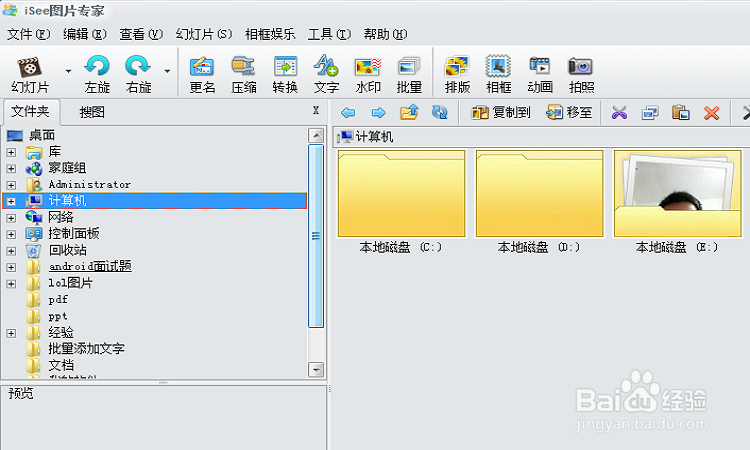
2、如图找到图片所在文件夹(寻找图片路径可以通过左右两边两种方式查找),打开它。
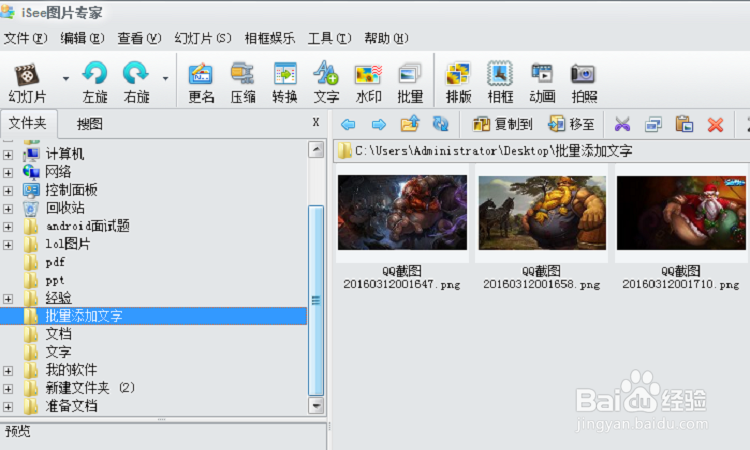
3、在上一步中找到要添加的图片位置后,选择工具栏上文字选项,如图所示。

4、选择所需要添加文字的图片。如果文件夹中只有个别不添加,可以选择全选,然后把不添加的图片去掉,这样效率会比较高。

5、选择了图片之后,如图所示,选择图片添加文字后的存放路径。
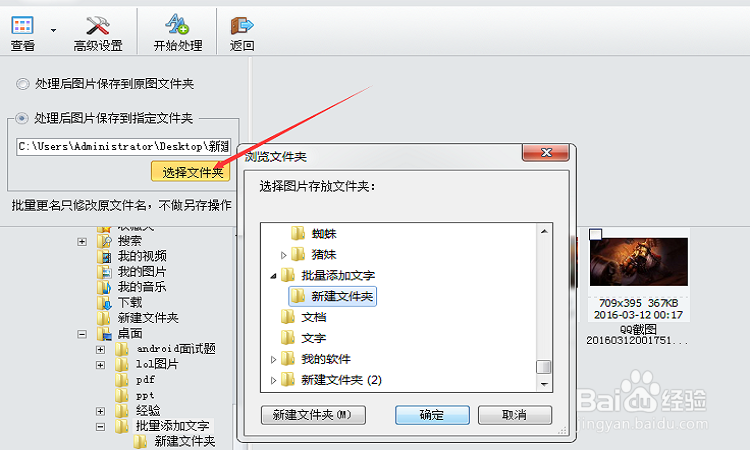
6、接下来,选择工具栏上的“开始处理”选项,如图所示。
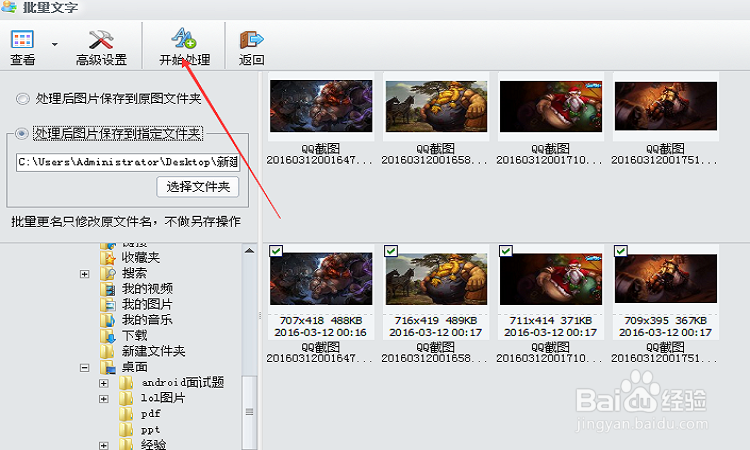
7、进入批量添加文字的操作界面后。如图,在右上方的方框中输入添加的文字内容。
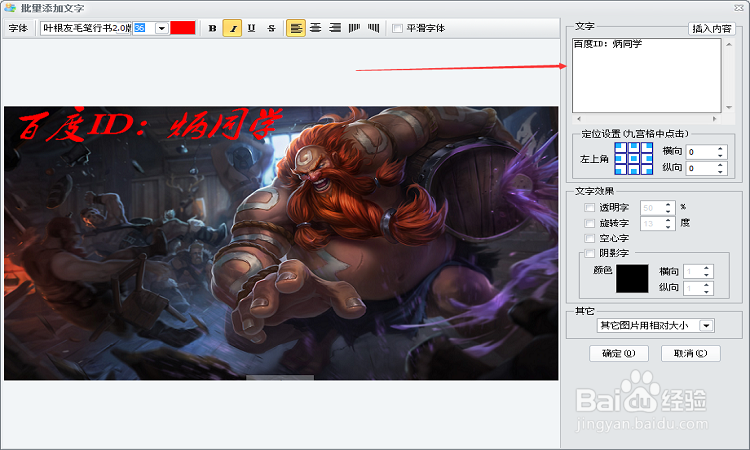
8、文字内容写好后,选择文字出现在图中的位置,可以有9个位置,对应着九宫格。如图我选择的是正中间。
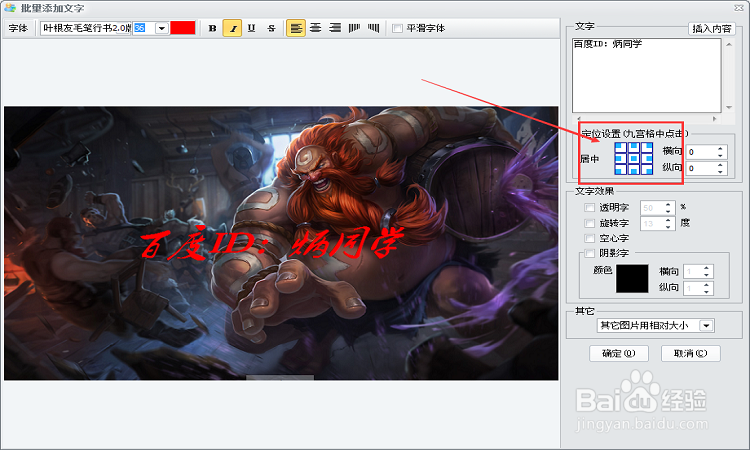
9、之后,就是设置的字体的属性,比如字体的大小,种类,颜色,斜体粗体等。

10、如果需要特殊的字体效果,比如空心字,旋转字,阴影效果等。可以在如图右方的文字效果那里进行设置。
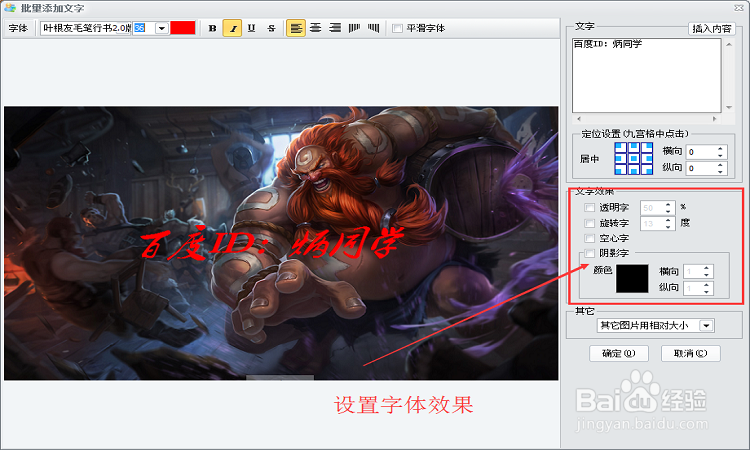
11、上面基本上是全部操作了,最后点击确定就可以了。最后看看总的效果图,可以看到每个图片的正中间都有同样的字体。这样批量添加文字就完成了。
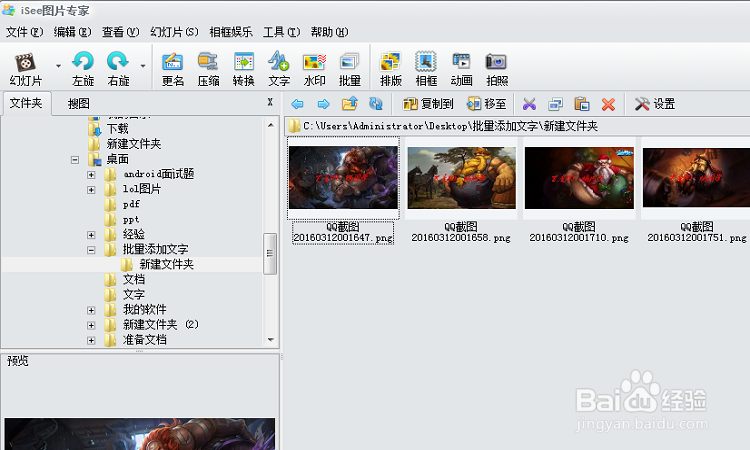
声明:本网站引用、摘录或转载内容仅供网站访问者交流或参考,不代表本站立场,如存在版权或非法内容,请联系站长删除,联系邮箱:site.kefu@qq.com。
阅读量:105
阅读量:165
阅读量:35
阅读量:160
阅读量:67